Ciao a tutti, son riuscito a far funzionare abbastanza bene Ubuntu touch sullo smartphones Xiaomi Redmi Note 8 (ginkgo).
Prima di passare all’installazione ecco cosa non va:
- la telecamera frontale
- i programmi x11 non andranno in Libertine
- Anbox non funziona (apps android, ma va su note 7 quindi penso basti un altro kernel configurato per andare, io non ho provato)
- adb via USB (bisogna usare SSH via wifi)
Per il resto almeno di quello che ho provato va tutto, compreso il dual sim, i video, le foto, il gps, il bluetooth, SSH, il lettore delle impronte digitali e varie app dall’open store.
Prima di tutto considero che avete fatto il backup, e che siete pronti a “smanettare” con pc e smartphones.
A) Bisogna sbloccare il boot-loader Xiaomi e installare la recovery TWRP
seguite questa guida SOLO fino al punto 2. compreso passaggi facoltativi: guide-unlocking-bootloader-twrp
B) Scaricare sul pc i seguenti file:
- halium-ramdisk.zip
- ginkgo_Kernel_4.14-20201015-0455.zip
- halium/GSI/ (testata versione 9 e 10, vi consiglio la 10) ubports_GSI_installer_v10.zip (link alternativo: https://mirrors.lolinet.com/firmware/halium/GSI/ )
- ginkgo-postinstaller.zip
C) Installare Ubuntu touch seguendo questi passaggi
In recovery TWRP andate su avanzate e attivate sideload (ricordare che per ogni passaggio dovete chiudere sideload e riaprirlo altrimenti da errore)
Ecco tre miei screenshot (si fanno premendo per qualche secondo il pulsante di accensione, si aprirà un menù dove potrete riavviare, spegnere e fare screenshot)
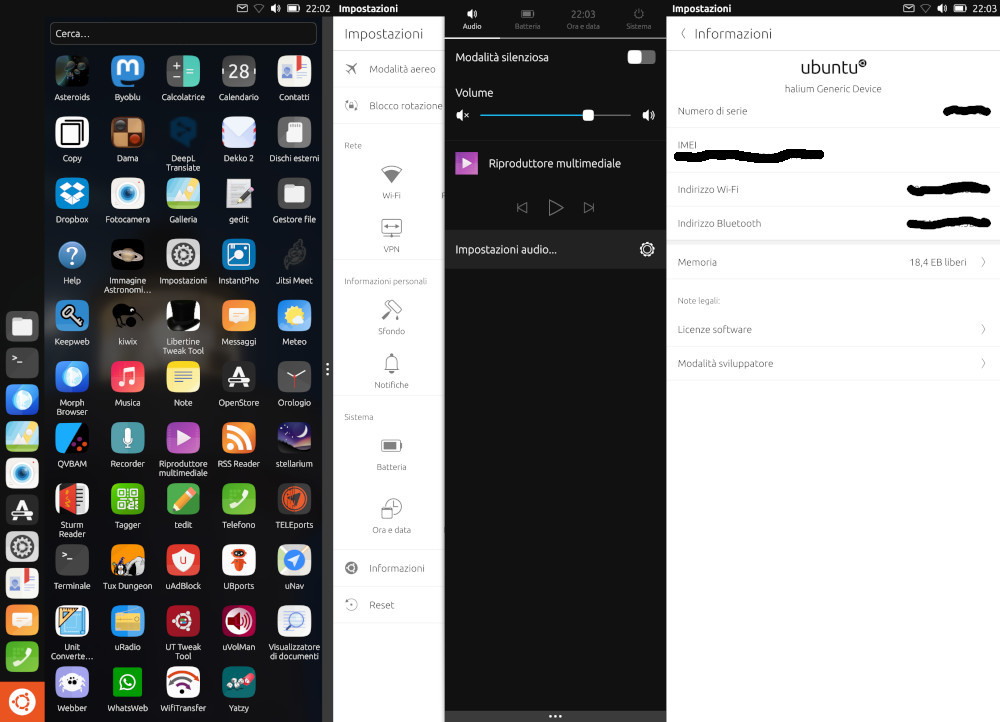
E) Ora siete pronti ad usare Ubuntu ma per gestirlo da pc dovrete configurare SSH (sia da PC che da smartphones):
Da PC (io ho usato Ubuntu 20.04, ma va bene per tutti i Debian based:
ssh-keygenuna volta generata la chiave la trovate in ~/.ssh/id_rsa.pub
Ora copiatela nel cellulare (io ho usato l’app wifi transfert che trovate nello store, oppure via bluetooth con altra app che trasferisce file, oppure usate dropbox o altro)
Da smartphones Ubuntu touch:
il file va messo in /home/phablet/ (cioè la home utente)
aprire il terminale e date:
mkdir /home/phablet/.ssh
chmod 700 /home/phablet/.ssh
cat /home/phablet/id_rsa.pub >> /home/phablet/.ssh/authorized_keys
chmod 600 /home/phablet/.ssh/authorized_keys
chown -R phablet:phablet /home/phablet/.ssh
sudo android-gadget-service enable ssh
Ora da PC aprite il terminale e date:
ssh phablet@10.42.0.197 (da hotspot l’ip dovrebbe essere lo steso, oppure il vostro ip del cellulare collegato in wifi)
NB: la password di base è phablet consiglio di cambiarla
Ora finalmente potrete divertirvi con Ubuntu touch
Tags: 8, ginkgo, GSI, Note8, Redmi, SSH, touch, Ubports, UBUNTU, Xiaomi

 Italiano
Italiano English
English